


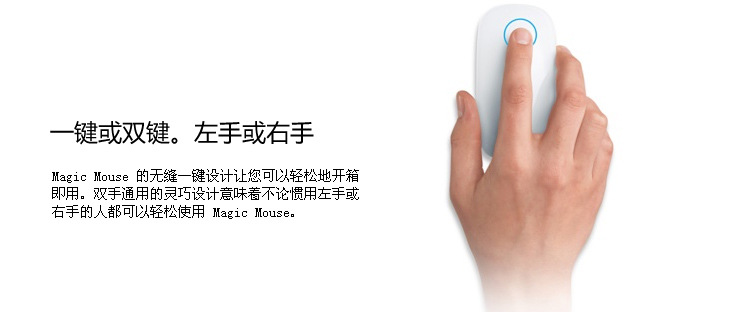
註意:Wireless Magic Mouse可以在普通PC下用,也就是Windows下可以使用,前提是你的電腦要有藍牙的功能。索尼筆記本請不要買這款鼠標.另外在Windows下用,隻能使用普通的功能,不能實現Mac下的鼠標Multi-Touch 功能。也就是功能上它是一個普通的藍牙鼠標瞭,不支持多點除控功能。 蘋果筆記本下的WINDOWS 請下載BOOTCAMP 3.1以上的版本 官方下載地址:http://www.apple.com.cn/support/bootcamp/ 請閱讀後再買。如買錯不給退貨 |
新的魔術鼠標重新定義鼠標應該做的。除瞭其光滑,無縫頂殼設計,作為一個按鈕或兩個行為,魔術鼠標采用瞭多點觸摸手勢的支持與表面。滾動垂直,水平和對角線-在360度-隻需通過觸摸任何地方頂面。隨著一個滾動更大的表面積,你可以圍繞一個長期的時間表在iMovie通過在Safari瀏覽器,或周圍的圖像iPhoto中的設置冗長的網頁,更有效。您還可以通過刷卡在Safari或iPhoto中的照片頁的兩個手指。這是最先進的蘋果鼠標做過。
從 iPhone 起始,歷經 iPod touch 和 MacBook Pro。直觀、智能、靈動的 Multi-Touch 技術為移動裝置帶來創新的操控方式 - 全部通過手勢實現。現在,通過首次將手勢操控引入鼠標,應用於桌面式電腦,我們再次實現全新突破。我們稱其為 Magic Mouse,是我們首創的 Multi-Touch 鼠標。它標配於每臺全新iMac,你也可以將它和任何支持藍牙的 Mac 配對,實現 Multi-Touch 觸控升級。

無縫 Multi-Touch 表面
Magic Mouse 擁有較為扁平的外形和無縫頂蓋,精致出眾,為你的 Mac 體驗帶來全新感受。你無法不驚嘆於其平滑的無按鍵外表。一旦觸碰則可立即感受到把它掌握手中的非凡觸感。不過,隻有當你開始使用 Magic Mouse 時,才能真正體會到它的奇妙之處。
Multi-Touch 觸控區覆蓋瞭 Magic Mouse 的上表面,鼠標本身就是按鍵。使用單指向任意方向滾動,雙指輕掃瀏覽網頁和照片,輕點或雙擊任何地方。Magic Mouse 可以通過內置芯片瞭解你的操作意圖。這意味著 Magic Mouse 不會混淆滾動與輕掃手勢,甚至可以感知你的手掌何時在上面停歇。
激光跟蹤引擎
Magic Mouse 采用強大的激光跟蹤技術,在更多的操作表面上遠比傳統的光電鼠標反應靈敏。這意味著它在幾乎任何操作表面都可以精確跟蹤 - 無論在你鐘愛的咖啡館桌子上,還是在書房的辦公桌上 - 甚至不需要鼠標墊。


Magic Mouse 可以通過藍牙無線連接至你的 Mac,因此無需為電線或單獨的適配器操心。將 Magic Mouse 與支持藍牙的 Mac 配對,就可以在遠至 33 英尺以外的地方享用安全、可靠的連接。將 Magic Mouse 與 Apple Wireless Keyboard 結合使用,讓你的工作空間從此擺脫線纜糾纏。
Magic Mouse 的無線特性令其可以突破桌面的限制。當 Magic Mouse 被裝入包袋後,輕輕一撥開關就可以關掉電源以節約電池。即使在開啟狀態下,Magic Mouse 也可通過自動檢測靜止期來更有效地管理能耗。
手指新招式
通過 iPhone 和 iPod touch 中的 Multi-Touch 技術,你可用突破性的方式與你的內容進行互動。通過其 Multi-Touch 表面操控 Mac,Magic Mouse 同樣本領高強。當你使用各種手勢動作時,就好像用手指在屏幕上觸控一樣輕松自如。例如,在 Safari 中輕掃頁面,就像翻閱雜志那麼愜意。用 Magic Mouse 滾動瀏覽並非是一般的滾動瀏覽。它支持慣性滾動(類似於 iPhone 和 iPod touch),滾動速度全由你手勢快慢決定。
觀看 Magic Mouse 視頻

輕點
Magic Mouse 是先進的點擊式鼠標,可在其 Multi-Touch 表面隨處單擊和雙擊。
雙鍵輕點
當你在系統偏好設置中選擇啟用輔助點按功能時,Magic Mouse 具有雙鍵鼠標的功能。慣用左手的用戶也可重新分配左右鍵。
360° 滾動
使用單指在 Multi-Touch 表面沿著任何方向輕刷,還可 360 度全方位移動。
屏幕縮放
在鍵盤上按住 Control 鍵,用單指在 Magic Mouse 上滾動即可放大屏幕上的內容。
雙指輕掃
使用雙指向左或向右輕掃 Multi-Touch 表面,可在 Safari 中瀏覽頁面或在 iPhoto 中瀏覽照片。
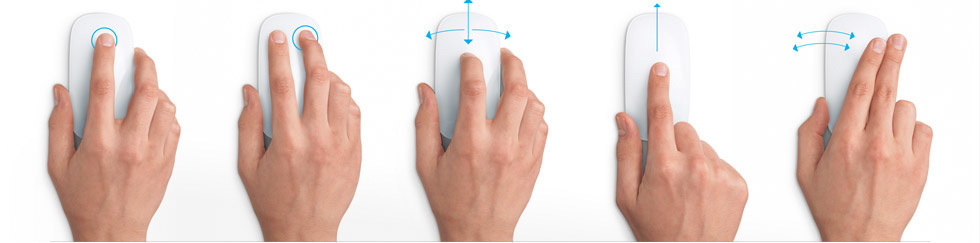
加點個性
也許你愛用滾動而非輕掃手勢,或青睞雙鍵而非單鍵點擊。無論何種情形,Magic Mouse 皆可按你的意願工作。你隻需進入系統偏好設置中的偏好設置面板啟用或停用功能即可。
雙手通用設計意味著無論你慣用左手或右手,Magic Mouse 皆可與手指舒適貼合。慣用右手者可使用系統偏好設置來輕松交換左右按鍵的功能性。
系統要求
- 具備藍牙功能的 Mac 電腦
- Mac OS X v10.5.8 或更高版本,配備 Wireless Mouse Software 1.0 更新版
- 現有鍵盤與鼠標用於初始設置

使用方法,如下:
蘋果鼠標屬藍牙鼠標,當然用藍牙去配對。蘋果筆記本部有藍牙功能的。
1:蘋果系統裡使用的:點右上角----藍牙圖標----搜索添加設備----
需要設置靈敏度與右鍵功能時:左上角----系統偏好設置----鼠標-----
2:WIN7系統下使用的:右下角---藍牙圖標----點右鍵---添加設備----搜索出鼠標---下一步下一步即可。
3:XP系統下使用的:右下角---藍牙圖標----點右鍵---添加設備----搜索出鼠標---下一步---選擇“文檔中”項---填上密碼0000(4個零)-----鏈接好----再安裝驅動-----重起。(驅動向客服索要!)
4:其它品牌臺式機用戶,如果電腦裡沒有藍牙,就得購買一個藍牙適配器
雙系統的用戶:為何我的WIN7下能搜索到蘋果鼠標,卻始終無法鏈接?
解決方法:先進蘋果系統裡----打開藍牙-----把蘋果鼠標刪掉-----再回WIN7鏈接-----包行!!!
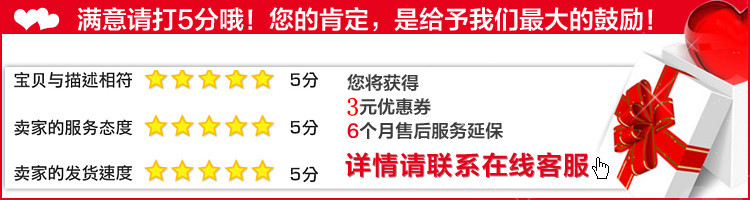


批發市場僅提供代購諮詢服務,商品內容為廠商自行維護,若有發現不實、不合適或不正確內容,再請告知我們,查實即會請廠商修改或立即下架,謝謝。










